Novērsiet PUBG kavēšanos operētājsistēmā Windows 10
Miscellanea / / June 28, 2022

PUBG nav nepieciešams ievads, tā ir labi pazīstama tiešsaistes videospēle, kuru spēlē visā pasaulē visu vecumu spēlētāji. Tas ir pieejams vairākās platformās, lai lejupielādētu un atskaņotu, piemēram, Windows, mobilās ierīces, Steam un citas. Šī kaujas spēle prasa izdzīvošanas prasmes, un tādējādi spēlētājiem ir jāpaliek dzīviem, izmantojot ieročus un visa veida citus pieejamos palīglīdzekļus. Šī atkarību izraisošā spēle ir bijusi vislabākā salīdzinājumā ar citām tā paša žanra spēlēm. Turklāt, ja esat PUBG fanātiķis, iespējams, labi zināt par PUBG kavēšanās problēmu, ar kuru spēlētāji ir saskārušies savās ierīcēs. Mēs piedāvājam jums noderīgu ceļvedi, kas iemācīs, kā novērst PUBG atpalicību. Tātad, apspriedīsim šo problēmu detalizēti un sāksim ar metodēm, kā novērst PUBG datora atpalicības problēmu.

Saturs
- Kā novērst PUBG kavēšanos operētājsistēmā Windows 10
- 1. metode: Tīkla savienojuma problēmu novēršana
- 2. metode: aizveriet fona procesus
- 3. metode: samaziniet datora pārkaršanu
- 4. metode: atjauniniet ierīču draiverus
- 5. metode: iestatiet PUBG afinitāti
- 6. metode: mainiet spēles procesa prioritāti
- 7. metode: atspējojiet Windows Defender ugunsmūri (nav ieteicams)
- 8. metode: mainiet saderības iestatījumu
- 9. metode: mainiet spēles izšķirtspēju
- 10. metode: mainiet sistēmas veiktspējas iestatījumus
- 11. metode: pārbaudiet spēļu failu integritāti (pakalpojumā Steam)
- 12. metode: sazinieties ar PUBG atbalsta dienestu
Kā novērst PUBG kavēšanos operētājsistēmā Windows 10
Pirms pāriet pie metodēm, kā atrisināt PUBG pakarināšanas problēmu, ir svarīgi apzināties problēmas iemeslus. Visticamākie cēloņi ir:
- Vājš interneta pieslēgums
- Pārkaršanas problēma
- Novecojuši draiveri
- Windows ugunsmūra traucējumi
- Problēma ar grafiskajiem iestatījumiem
- Ierīcē saglabāta kešatmiņa
- Fona lietojumprogrammas
- Zema RAM ietilpība
- Steam lag labojuma problēma
- PUBG nav noteikta prioritāte
- Spēles nesaderība ar Windows
Tagad, kad ir apspriesti iespējamie cēloņi, ir pienācis laiks izpētīt iespējamās metodes, lai apturētu PUBG atpalikšanu jūsu ierīcē, tāpēc sāksim ar to bez turpmākas piepūles.
1. metode: Tīkla savienojuma problēmu novēršana
Pirmkārt un galvenokārt, pirms sākat izmantot jebkuru citu metodi, ir svarīgi pārbaudīt spēles palaišanai nepieciešamo pamatvajadzību, un tas ir interneta savienojums. Vājš tīkla savienojums vai tā neesamība palēnina spēli. Tāpēc vispirms pārliecinieties, vai jums ir cieša saikne.
- Pārbaudiet tīkla ātrumu, palaižot a Ātruma tests.
- Ja rodas problēmas, izveidojot savienojumu ar Wi-Fi, tad izmantojiet Ethernet kabeli vietā.
- Izpildiet arī mūsu ceļvedi Novērsiet tīkla savienojuma problēmas operētājsistēmā Windows 10.
2. metode: aizveriet fona procesus
Ja bieži redzat PUBG atpaliekošas datora problēmas, viens no visbiežāk sastopamajiem iemesliem varētu būt sistēmas lietojumprogrammas, kas izmanto lielāko daļu joslas platuma. Šīs programmas darbojas spēcīgā tīklā un traucē citām lietojumprogrammām. Tāpēc ir svarīgi vispirms aizvērt šīs fona programmas un pēc tam mēģināt palaist spēli. Un ne tikai personālajam datoram, bet arī PUBG mobilās kavēšanās novēršanai, jums ir jāaizver visas lietotnes, kas darbojas fonā, un jāļauj tikai spēlei. Izlasiet mūsu ceļvedi kā beigt uzdevumus operētājsistēmā Windows 10.
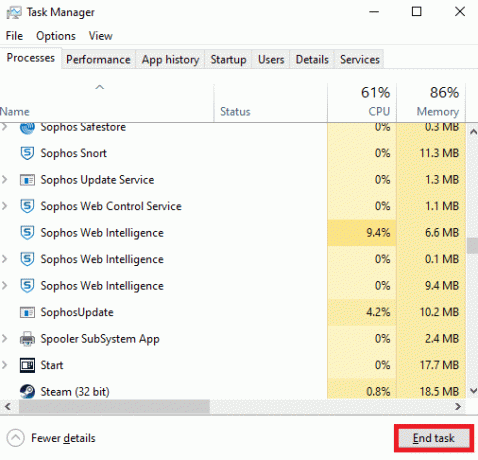
Lasi arī:7 veidi, kā novērst PUBG avārijas datorā
3. metode: samaziniet datora pārkaršanu
PUBG nobīde ir arī izplatīta problēma, ar ko saskaras ierīces, kas spēles laikā pārkarst. Lai nodrošinātu, ka jūsu dators nepārkarst, pārliecinieties, vai jūsu sistēmas dzesēšanas sistēma darbojas labi.
1. Pārbaudiet, vai CPU ventilatori darbojas pareizi.

2. Atļaut gaisa plūsma sistēmai.
3. Aizveriet programmas, kas izmanto vairāk CPU jauda.
4. metode: atjauniniet ierīču draiverus
Draivera atjaunināšana ir viens no labojumiem, kas tika uzskatīts par diezgan efektīvu, ja runa ir par PUBG atpaliekošu datoru. Novecojuši draiveri traucē spēlēm, kas darbojas jūsu datorā, un bieži vien var izraisīt to palēnināšanos. Tāpēc ir ļoti svarīgi regulāri atjaunināt šos draiverus, lai spēļu laiks būtu bez traucējumiem. Izlasiet mūsu ceļvedi 4 veidi, kā atjaunināt grafikas draiverus operētājsistēmā Windows 10.

Lasi arī:Mainiet ātrās tērzēšanas balsi pakalpojumā PUBG Mobile
5. metode: iestatiet PUBG afinitāti
Dažreiz PUBG kavēšanās operētājsistēmā Windows var būt liela atmiņas lietojuma dēļ. Varat mainīt PUBG spēles procesa afinitāti, kā parādīts zemāk;
1. Nospiediet Ctrl + Shift + Esc taustiņi kopā, lai atvērtu Uzdevumu pārvaldnieks.
2. Tagad pārslēdzieties uz Sīkāka informācija cilni un pārraugiet informāciju par lietotnes lietošanu.
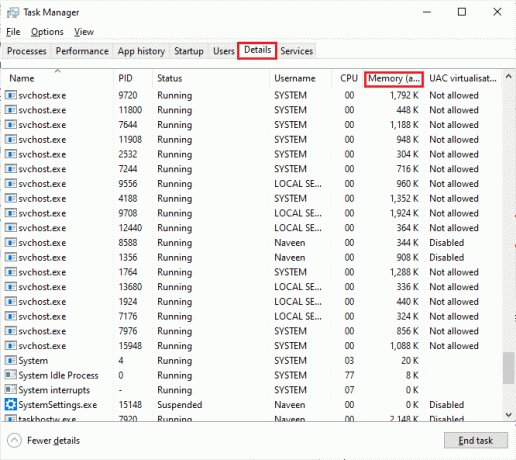
3. Tagad palaidiet Steam klients un noklikšķiniet uz Spēlēt poga, kas atbilst PUBG spēlei zem BIBLIOTĒKA cilne.
4. Pēc tam pārslēdzieties uz uzdevumu pārvaldnieka logu un ar peles labo pogu noklikšķiniet uz TslGame.exe, pēc tam atlasiet Iestatiet radniecību opciju, kā parādīts attēlā.

5. Pēc tam noņemiet atzīmi no Visi procesori lodziņu un pēc tam pārbaudiet CPU 0 kaste, kā parādīts attēlā. Pēc tam noklikšķiniet uz labi.
Piezīme: Noteikti veiciet šo procesu pirms spēles sākuma.

6. Tagad pārbaudiet, vai joprojām saskaraties ar PUBG kavēšanās problēmu.
6A. Ja spēle tiek palaista nevainojami, atkārtojiet 4. un 5. darbību, bet 5. darbībā pārbaudiet VisiAtkal procesoru kaste.
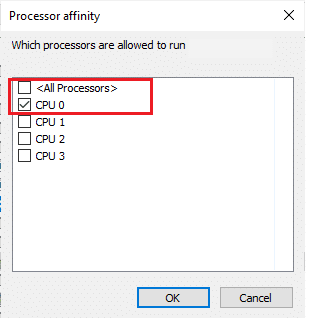
6. metode: mainiet spēles procesa prioritāti
PUBG prioritātes noteikšana palīdz izmantot pietiekami daudz tīkla un vietas sistēmā starp visām citām lietotnēm. Šī metode ir izrādījusies noderīga, lai atrisinātu visas kavējošās problēmas, ar kurām spēlētāji saskaras, izmantojot PUBG operētājsistēmā Windows. Tātad, veiciet to savā sistēmā, veicot tālāk minētās darbības.
1. Nospiediet Windows atslēga, tips Uzdevumu pārvaldnieksun noklikšķiniet uz Atvērt.
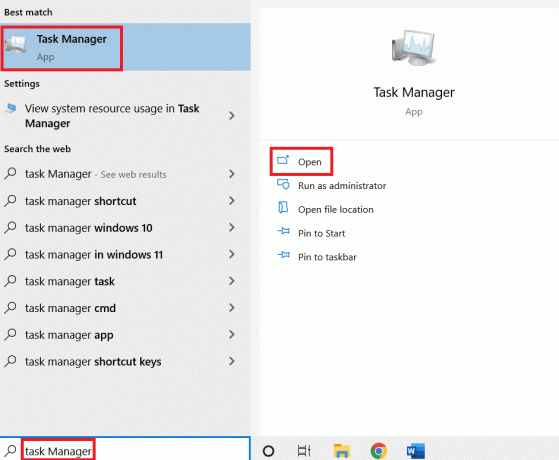
2. Noklikšķiniet uz Sīkāka informācija cilne.

3. Ritiniet uz leju un ar peles labo pogu noklikšķiniet uz PUBG.
4. Klikšķiniet uz Iestatiet prioritāti no izvēlnes.

5. Izvēlieties Augsts.

6. Klikšķiniet uz Mainiet prioritāti apstiprināt.
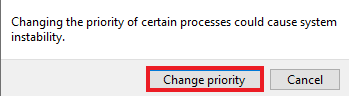
Lasi arī:3 veidi, kā instalēt Pubg datorā
7. metode: atspējojiet Windows Defender ugunsmūri (nav ieteicams)
Windows ugunsmūris var arī traucēt spēles darbību datorā. Tādējādi ugunsmūra atspējošana ir labākā iespējamā iespēja datoru lietotājiem, lai atbrīvotos no spēles lēnas darbības kļūdas. Izlasiet mūsu ceļvedi kā atspējot Windows 10 ugunsmūri.
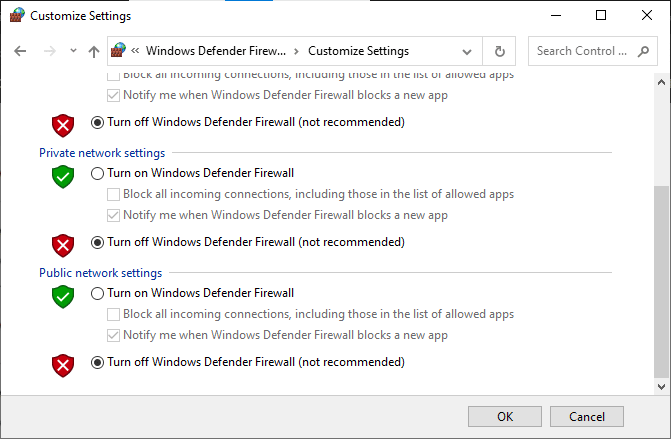
8. metode: mainiet saderības iestatījumu
Spēles palaišana saderības režīmā ir noderīga, ja spēli izmantojat vecākās Windows versijās, piemēram, Windows 7 vai 8. Saderības režīma iespējošana vecākām versijām palīdz spēlei nevainojami darboties sistēmā. Varat mēģināt darīt to pašu ar PUBG arī savā Windows, izpildiet tālāk norādītās darbības.
1. Ar peles labo pogu noklikšķiniet uz PUBG saīsne uz Darbvirsmas.
2. Pēc tam atlasiet Īpašības opciju.

3. Iekš Saderība cilnē atzīmējiet izvēles rūtiņu Palaidiet šo programmu saderības režīmā.
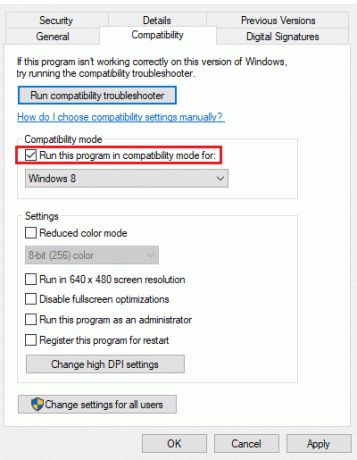
4. Izvēlieties saderīga Windows jūsu sistēmai.
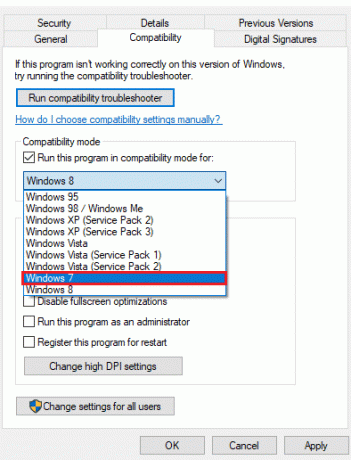
5. Ja neesat pārliecināts, noklikšķiniet uz Palaidiet saderības problēmu risinātāju.
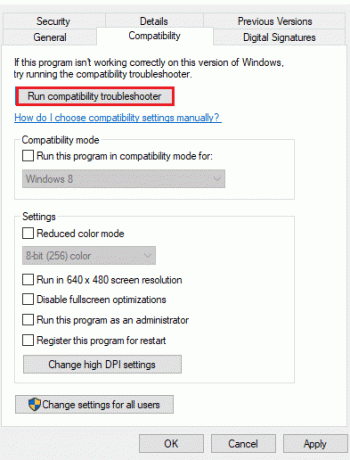
6. Pēc tam atzīmējiet izvēles rūtiņu Palaidiet šo programmu kā administratoru un noklikšķiniet labi.
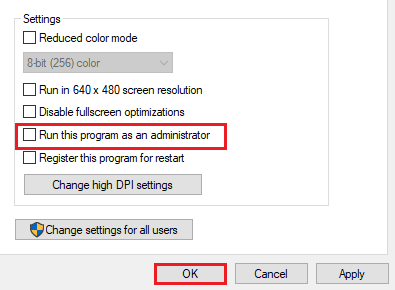
Lasi arī:PUBG medaļu saraksts ar to nozīmi
9. metode: mainiet spēles izšķirtspēju
Spēles izšķirtspējas iestatījumiem ir arī liela nozīme, nosakot, vai tā jūsu ierīcē darbosies nevainojami. Tāpēc iestatiet zemas izšķirtspējas iestatījumus, lai atskaņošanas laikā tas neatpaliktu vai neuzkaras. Veiciet šīs darbības, lai mainītu spēles izšķirtspēju un novērstu PUBG datora atpalicības problēmu.
1. Uz Darbvirsma, ar peles labo pogu noklikšķiniet uz tukša vieta un atlasiet Displeja iestatījumi parādīts izcelts zemāk.
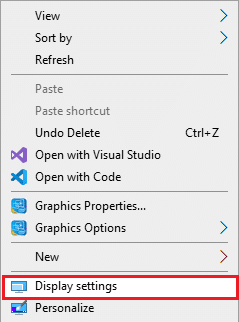
2. Klikšķiniet uz Papildu displeja iestatījumi iekš Displejs izvēlni, kā parādīts attēlā.
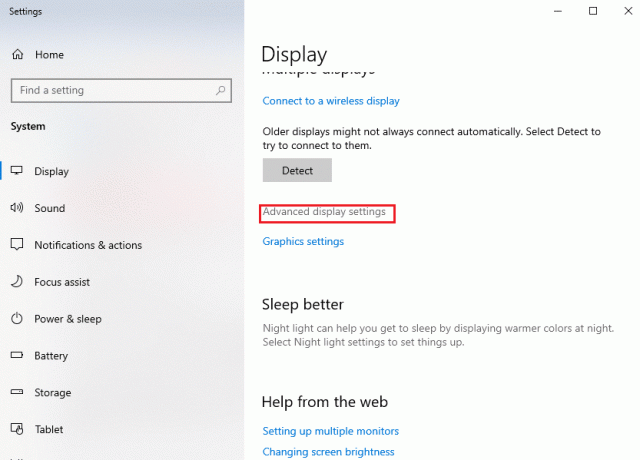
3. Zem Displejsinformāciju, tu vari atrast Darbvirsmas izšķirtspēja jūsu displeja ekrānam.
Piezīme: Varat mainīt un pārbaudīt to pašu vajadzīgajam ekrānam, atlasot savu spēļu displejs nolaižamajā izvēlnē.
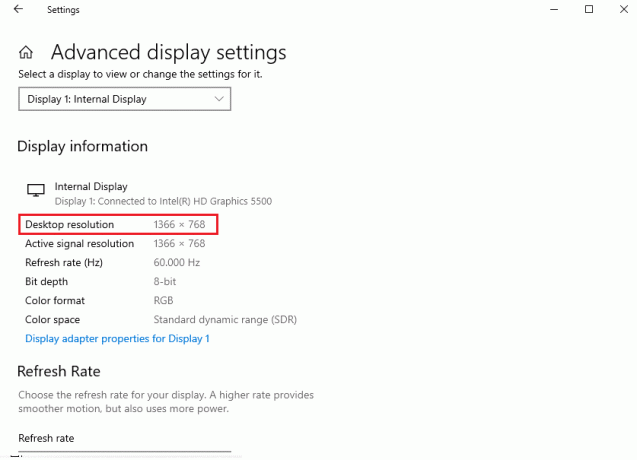
4. Tagad atveriet Tvaiks lietotni un dodieties uz PUBG spēle Īpašības kā agrāk.

5. Iekš Ģenerālis cilnē ierakstiet tālāk norādīto komandu zem UZLABOŠANAS IESPĒJAS.
windowed -noborder -w ScreenWidth -h ScreeHeight
Piezīme: Nomainiet Ekrāna platums un Ekrāna augstums tekstu ar faktiskais platums un augstums no jūsu displeja, kas reģistrēts 3. darbība.
Piemēram: Ievadiet logu - bezrobežas -w 1920 -h 1080 lai iestatītu TF2 palaišanas opciju izšķirtspēju uz 1920 × 1080, kā parādīts tālāk esošajā attēlā.
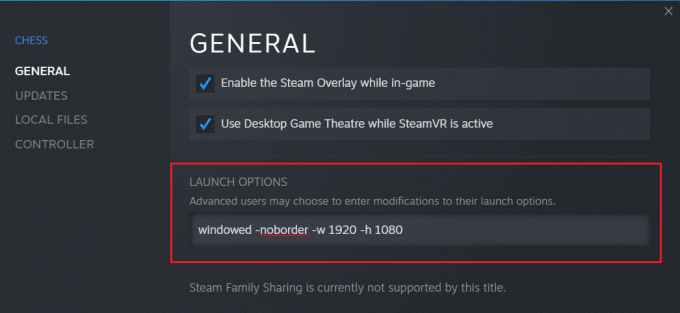
10. metode: mainiet sistēmas veiktspējas iestatījumus
Windows iestatījumu pielāgošana augstas veiktspējas nodrošināšanai, lai palaistu spēli, ir vēl viens veids, kā atbrīvoties no PUBG atpalicības. Sistēmas noklusējuma iestatījumi var traucēt spēlei darboties ātri un vienmērīgi, tāpēc, lai nodrošinātu labāku spēles pieredzi, veiciet tālāk norādītās darbības.
1. Nospiediet Windows + I taustiņi kopā, lai atvērtu Iestatījumi.
2. Pēc tam noklikšķiniet uz Sistēma iestatījumu.

3. Izvēlieties Jauda un miegs opciju kreisajā rūtī.

4. Lai mainītu enerģijas plānu, noklikšķiniet uz Papildu jaudas iestatījumi kā parādīts zemāk Saistītie iestatījumi.

5. Tagad atlasiet Augsta veiktspēja opciju.
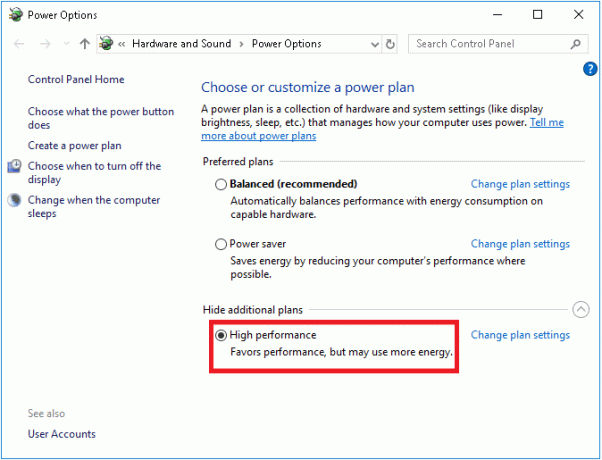
6. Tālāk ierakstiet uzlabotas meklēšanas joslā, kas atrodas loga augšējā labajā stūrī.

7. Klikšķiniet uz Skatiet papildu sistēmas iestatījumus.
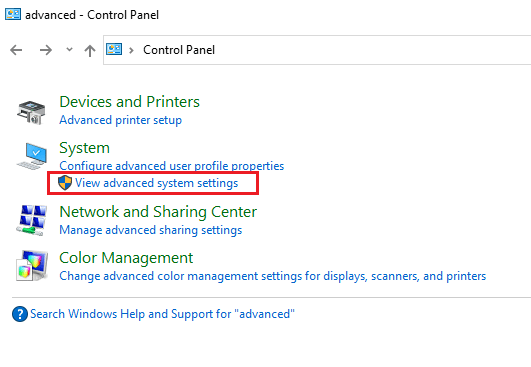
8. Izvēlieties Iestatījumi sadaļā Performance.

9. Izvēlieties Pielāgojiet, lai nodrošinātu vislabāko veiktspēju un visbeidzot noklikšķiniet uz Pieteikties un labi.
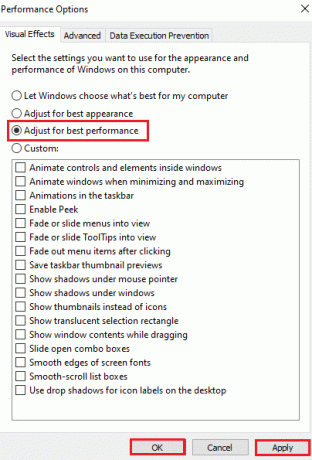
Lasi arī:8 veidi, kā novērst PUBG kļūdu “Serveri ir pārāk aizņemti”.
11. metode: pārbaudiet spēļu failu integritāti (pakalpojumā Steam)
Steam lietotājiem, kuri savā kontā ir lejupielādējuši PUBG, iespējams, ka spēles fails nav pilnībā instalēts vai arī daži faili ir pazuduši. Šajā gadījumā jums ir jāpārbauda faila integritāte, izmantojot pašu Steam. Izlasiet mūsu ceļvedi kā pārbaudīt spēļu failu integritāti pakalpojumā Steam.

12. metode: sazinieties ar PUBG atbalsta dienestu
Visbeidzot, ja neviena no iepriekš minētajām metodēm neatrisina PUBG datora atpalicības problēmu, mēģiniet sazināties ar PUBG atbalstu, kā parādīts tālāk norādītajās darbībās.
1. Iet pie ierēdņa PUBG atbalsta lapa.

2. Pēc tam ritiniet uz leju ekrānā un noklikšķiniet uz IESNIEGT BIĻETI pogu, kā parādīts attēlā.
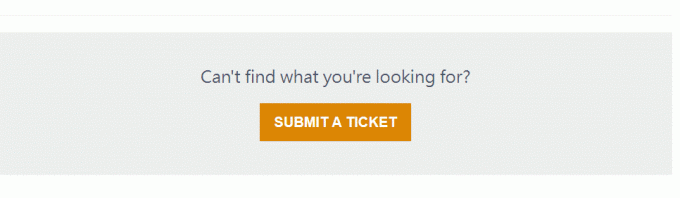
3. Tagad atlasiet savu PUBG platforma no nolaižamā saraksta.
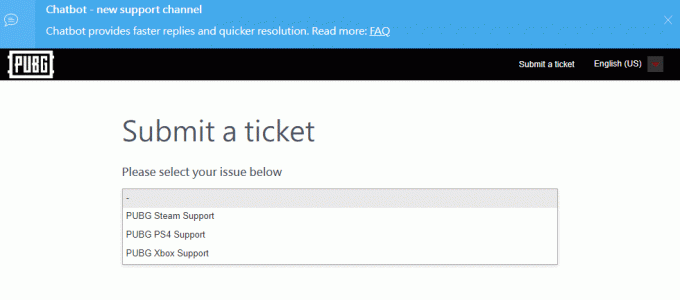
4. Visbeidzot, kopā ar problēmu aizpildiet visu nepieciešamo informāciju un noklikšķiniet uz IESNIEGT pogu. Pagaidiet, līdz profesionālā komanda ieteiks jums risinājumu.
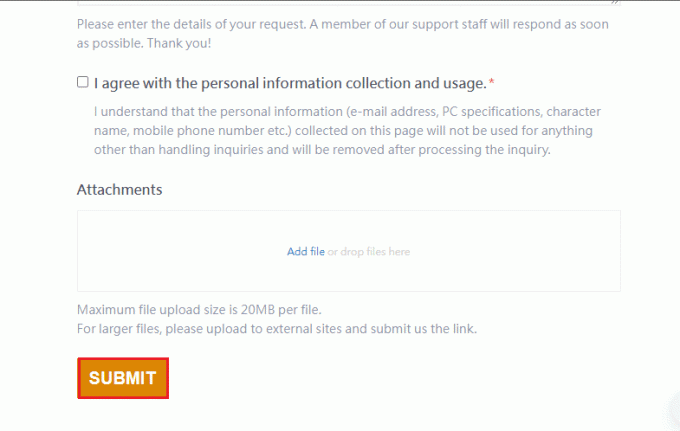
Lasi arī:Izlabojiet iestrēgušo PUBG ielādes ekrānā operētājsistēmā Windows 10
Bieži uzdotie jautājumi (FAQ)
Q1. Kāpēc PUBG nepārtraukti aizkavējas manā ierīcē?
Ans. Ja jūsu ierīcē PUBG nepārtraukti kavējas, tas ir rezultāts ierīce pārkarst vai sistēmā nav pietiekami daudz RAM. Šīs problēmas risināšanai ir nepieciešams dzēst ierīcē saglabātos datus un arī tos atdzesēt, lai spēle darbotos bez kavēšanās.
Q2. Vai vietnē Steam var bez maksas lejupielādēt PUBG?
Ans. Steam lietotāji priecāsies uzzināt, ka PUBG ir bez maksas spēlēt un lejupielādēt uz platformas.
Q3. Vai sistēmas iestatījumu pielāgošana var palīdzēt ātri palaist PUBG?
Ans. Jā, ja plānojat pielāgot spēles veiktspējas un prioritātes iestatījumus operētājsistēmā Windows, ir iespējams uzlabot PUBG veiktspēju.
Q4. Vai es varu spēlēt PUBG uz PS4?
Ans. Jā, PUBG ir pieejams PlayStation lietotājiem, un to var atskaņot uz PS4.
Q5. Kāpēc PUBG tik ļoti atpaliek manā PS4?
Ans. Ja redzat kavēšanās problēmas PUBG uz tava PS4, mēģiniet pārbaudīt savu interneta savienojumu, kuram ir jābūt diezgan spēcīgam, lai spēle darbotos nevainojami. Turklāt tā ir vairāku spēlētāju spēle, un liela trafika spēlē var būt vēl viens iemesls, kāpēc tā palēninās PS4, kamēr jūs spēlējat.
Ieteicams:
- Novērsiet, ka Facebook pastāvīgi avarē operētājsistēmā Android
- Labojiet PS4 kļūdu CE-34788-0
- Novērsiet Rainbow Six Siege avāriju operētājsistēmā Windows 10
- Labojiet PUBG, kas nedarbojas operētājsistēmā Windows 10
Mēs ceram, ka šo rakstu izdevās labot PUBG atpaliek problēma, ar kuru ir saskārušies lielākā daļa videospēļu spēlētāju. Ja tas tā ir, dariet mums zināmu, kura no metodēm jums bija vislabākā. Nemaz nerunājot par to, ja jums ir kādi vērtīgi ieteikumi vai jautājumi, nometiet tos komentāru sadaļā.




